今日はMac使いの皆さんには役に立つ、windows派の皆さんには微塵も役に立たない記事です。
まぁでも、もしかしたらただ単にMacの⌘をwindowsだったらctrに変えればいいだけかもしれないので試してみて下さい。
まずは⌘を使ったショートカットから!
では⌘をメインに使うショートカットからです。
| ⌘+A | 全選択 |
| ⌘+B | 太字にする |
| ⌘+C | コピー |
| ⌘+V | 貼り付け(ペースト) |
| ⌘+X | 切り取り(カット) |
| ⌘+shift | カーソルより左側からその行の先頭まで削除 |
| ⌘+I | 文字を斜体(イタリック)にする |
| ⌘+U | 文字にアンダーラインを引く |
| ⌘+Z | 直前の動作を取り消す |
| ⌘+Y | 取り消した動作をやり直す |
| ⌘+K | リンクの挿入 |
やっぱりこの中でよく使うのはコピー&ペーストですね。
あと僕はしょっちゅう太字も使いますので何回もカーソルをツールバーに動かさなくて済むので大助かりです。
それと「間違って消さなくていい文を消してしまった!」
なんて時には⌘+Zで取り消しをすればOKですからこれを知ってれば安心ですね。
あとリンクの挿入も使う機会は多いですよね。
次にcontrolを使ったショートカット!
| control+A | その行の先頭にカーソルを移動する |
| control+B | カーソルを左に一文字分移動する |
| control+D | カーソルの右の文字を一文字消す |
| control+E | カーソルをその行の一番後ろへ移動する |
| control+F | カーソルを右へ一文字分移動する |
| control+H | カーソルの左の文字を一文字消す (deleteと同じ) |
| control+K | カーソルの右側のから行の最後まで切り取る |
| control+N | カーソルを1行下へ移動する |
| control+O | カーソルの位置はそのままで改行する |
| control+P | カーソルを1行上へ移動する |
| control+T | カーソルの左右の文字を入れ替える |
| control+V | ひとつ下のページに移動する |
| control+Y | control+Kで切り取った文を貼り付ける |
Macにはバックスペース⌫がないけどcontrol+Dで代用出来ます!
僕がよく使うのはカーソル移動系のショートカットが多いですね。
文字変換中のショートカット!
| control+J | 全角ひらがなに変換 |
| control+K | 全角カタカナに変換 |
| control+L | 全角ローマ字に変換 |
| control+; | 全角カタカナ・ローマ字を 半角カタカナ・ローマ字へ変換 |
この機能を使えばわざわざ入力モードを変更しなくてもパパッと変換出来るのが嬉しいですね!
日本語入力中でも半角スペースを簡単に挿入出来ますよ〜!って小話。
皆さんは日本語入力中に「ちょっと半角スペースを入れたいな〜」なんて思ったこと無いですか?
そんな時どうしてますか?
えっ!?
まさかっ?!
わざわざ半角スペース挿入の為だけに入力モードを半角英数に切り替えてるだってー!?
そして半角スペース入れたらまた日本語入力に戻してるぅ〜??
日が暮れちまうぜ!!
すみません。うざいですよね。。。
いえ、僕もほんのつい最近までそうしてました。
あ〜だからなかなかブログの更新が捗らなかったのか〜。
あ、いえ、スイマセン。しょうもない前置きが長すぎですね。答え言います。
shift+spaceです!!
ただ単にshiftを加えるだけで良かったのです。
確かこれはwindowsも一緒だったと思います。
見出しは本当に簡単!
これはMacもwindowsも共通です。
見出しはどうやって入力してますか?
え?
まさか?!
普通に入力してから ツールバーで「見出し2」とか「見出し3」とかを選択してる?
へぇ〜。
まだツールバーで消耗してるの?
・・・スイマセン。またまたウザいですよね。
あ、でもこのセリフ言って『ウザいですよね。』って言ったら何かイケダハヤトさんに悪いですね。
はい、じゃあ話を本題に戻して。
見出しの前に#をつければOKです!
##見出し2
###見出し3
はい、こんな感じで入力して改行すれば自動的にそれぞれ見出し2・見出し3ってなります。
#は半角で入力して下さいね〜!
#の数がそれぞれ見出しの数字になるので見出し6にしたければ#######見出し6ってすればいいんです。
見出し2・3くらいだったら頭に#を数回つけるだけだから確実に早いですよね。
ここの説明伝わりますか?何か自分で読んでいて伝わりにくい感じが・・・。
わかりにくかったらスイマセン!
control+optionを使ったショートカット!
これは僕も今日知ったので偉そうに教えるのも何か申し訳ないですけど、一応こういうのもありますよ〜ってことで。
長いです。めっちゃ多いです。
覚えるの大変。
| control+option+1 | 見出し1 |
| control+option+2 | 見出し2 |
| control+option+3 | 見出し3 |
| control+option+4 | 見出し4 |
| control+option+5 | 見出し5 |
| control+option+6 | 見出し6 |
| control+option+7 | 見出し7 |
| control+option+Q | 引用 |
| control+option+D | 打ち消し |
| control+option+X | ソースコード |
| control+option+C | 中央寄せ |
| control+option+R | 右寄せ |
| control+option+L | 左寄せ |
| control+option+J | 両端揃え |
| control+option+U | 番号なしリスト |
| control+option+O | 番号付きリスト |
| control+option+M | 画像の挿入/編集 |
| control+option+S | リンクの削除 |
| control+option+Z | ツールバーの切り替え |
| control+option+T | 「続きを読む」タグを挿入 |
| control+option+P | Page Break タグを挿入 |
| control+option+W | 集中執筆モード |
| control+option+H | キーボードショートカット |
・・・どうですか?
覚えられますか?
でも大丈夫!!
今回紹介したものの殆どは覚える必要ありません!!
投稿の編集のツールバーの?ボタンを押したらキーボードショートカットが表示されますので!
ほら。こんな感じで。
でもcontrol+◯◯の主にカーソル移動と文字入力中の変換は載ってないので覚えたほうが捗りますね。
まとめ。
どうでしたか?結構「えぇ〜こんなこと出来たんだー」ってショートカット多くなかったですか?
本当は他にも便利なMacのショートカットをご紹介したかったんです。
でも結構ワードプレスに関するものだけで多くなったので、あまり一気に紹介してもごちゃごちゃなりそうだったのでやめときました。
Mac、いいですよ〜。
それではっ!
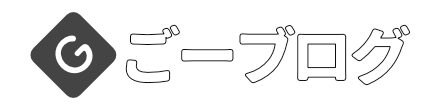

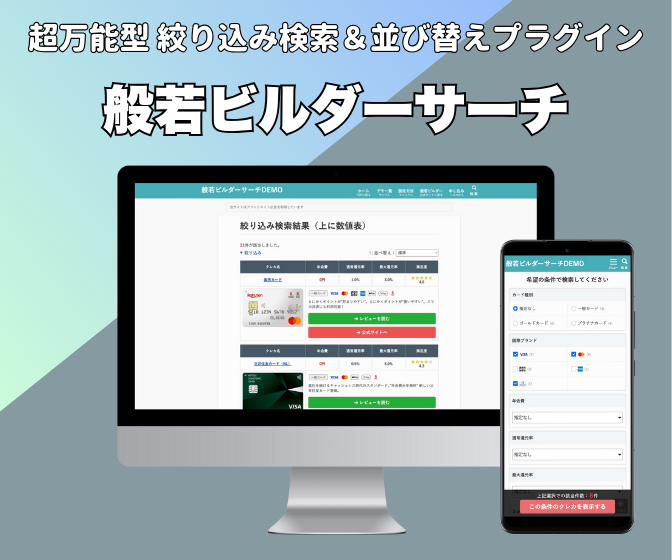
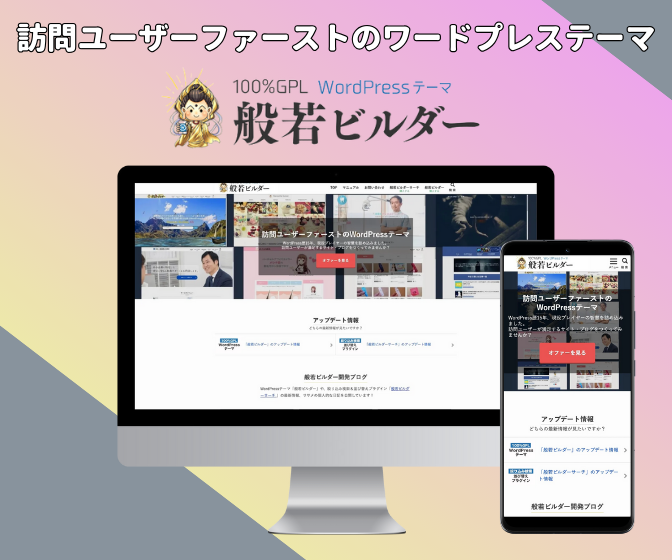
コメント
この記事へのコメントはありません。